Con le tantissime applicazioni a disposizione oggigiorno per i Mac, spesso ci si trova nella situazione di dover fare pulizia e cancellare tali applicazioni. Sembra semplice, ma in alcuni casi non lo è; oggi ti parlerò dei migliori metodi per disinstallare programmi Mac.
Se sei appena approdato nel mondo Apple, oppure sei già un veterano, questa procedura potrà tornarti sempre utile, sono consigli pratici a cui sono sicuro non hai sempre pensato.
Proprio per questo ho ideato questa guida, capirai semplicemente come disinstallare un programma su Mac.
Ti anticipo che disinstallare programma Mac, non è una procedura sempre uguale per tutti i software, infatti in alcuni casi dovrai utilizzare dei metodi alternativi e io ti mostrerò quali.

Arrivato qui, sei pronto a scoprire quali sono questi metodi e che procedura dovrai adottare. Iniziamo.
Indice:
Disinstallare App Mac: procedura classica
In questo paragrafo ti mostrerò il metodo più semplice per poter disinstallare programmi su Mac. Ovvero con l’utilizzo del cestino.
Infatti per la maggior parte delle applicazioni scaricate direttamente dal Mac App Store è possibile utilizzare questa tecnica semplicissima.
Dovrai solamente recarti nella cartella Applicazioni, dopo di che cerca l’applicazione che vuoi cancellare e subito dopo trascina l’icona all’interno del Cestino.
Ora che hai spostato il programma da cancellare nel cestino dovrai solamente svuotarlo, per farlo dovrai premere con il tasto destro del mouse sul cestino e nel menù a tendina, che si apre, seleziona la scritta Svuota il cestino.
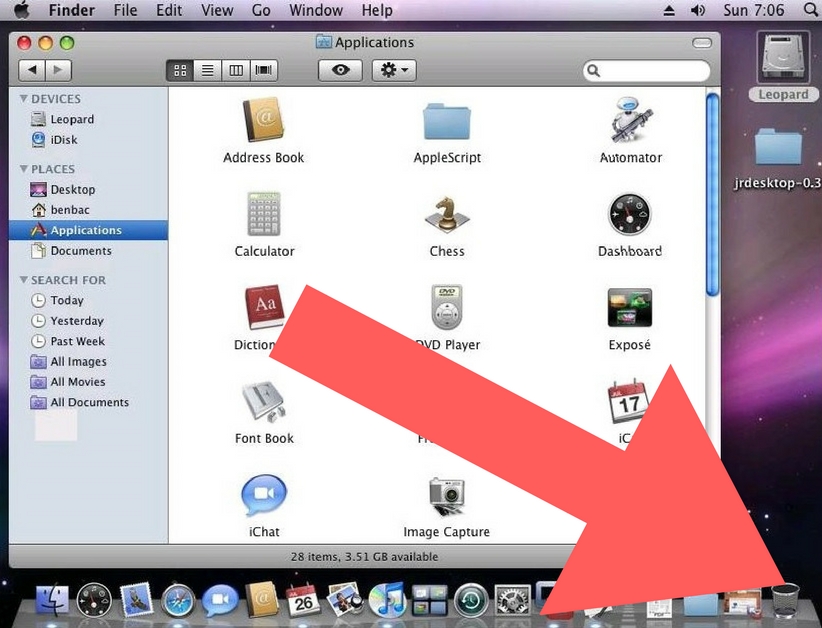
Infine per concludere la procedura dovete inserire la password del tuo account per procedere con l’eliminazione totale di tutti i file che avete spostato nel cestino.
Sai dove trovare la voce Applicazioni? Se la riposta è no, allora, basta seguire queste semplici indicazioni che ti fornirò qui sotto.
Metodo 1
- Ti basterà andare sulla Scrivania del tuo Mac
- Ora potrai richiamare la voce Applicazioni direttamente dal menu Vai.
Metodo 2
- Clicca la combinazione di tasti: CMD+Shift+A sulla tua tastiera
Metodo 3
- Vai nella barra laterale del Finder e seleziona il collegamento Applicazioni
Semplice vero?
Come disinstallare programmi su Mac con un programma di rimozione
Con alcuni programmi, purtroppo la procedura che ti ho mostrato sopra non funziona.
Per alcuni di essi, esistono dei veri e proprio file dedicati alla disinstallazione, come accade sul sistema operativo Windows.
Per questo ti mostrerò cosa dovrai fare in questi casi per poter disinstallare applicazioni Mac come Adobe Photoshop oppure Parallels, per esempio.
Prenderò come esempio proprio Photoshop, così che potrai replicare lo stesso procedimento con altri programmi.
Ecco cosa dovrai fare.
- Dovrai andare nella cartella contenente il programma da disinstallare (Applicazioni/Adobe Photoshop)
- Ora clicca sul programma di disinstallazione per avviare la cancellazione del programma (Disinstalla Adobe Photoshop).
- Si aprirà una finestra clicca su OK oppure Si e subito dopo Avanti.
- Digita la password del tuo account Mac.
Ti avverto che in alcuni casi lo strumento per rimuovere il programma non sarà presente all’interno della cartella dove è installata l’applicazione.
Potresti trovarla all’interno del pacchetto DMG che hai utilizzato per l’installazione oppure dovrai recarti all’interlo del menu impostazioni.
Tuttavia rispetto a dove si trova l’app per disinstallare il programma, la procedura è uguale per tutte le app, e potrai eseguire la procedura che ti ho mostrato sopra.
Come ripulire il Mac: cancellare le tracce dei programmi disinstallati
Non so se lo sai, ma purtroppo le applicazioni dopo essere state cancellate, lasciano dei residui sul tuo Mac.
Di solito si tratta di piccoli file, che contengono le impostazioni del programma che vorresti cancellare e vengono utilizzati quando esso è installato per farlo funzionare correttamente.
Per eliminare ogni traccia presente, hai la possibilità di utilizzare un programma affidabilissimo, si tratta di un vero e proprio tool di disintallazione, sto parlando di AppCleaner.
Si tratta di un programma completamente gratuito che fa un ottimo lavoro, te lo consiglio.
AppCleaner Mac: come funziona?
Prima di vedere come funziona Appclener, ti mostrerò come potrai scaricarlo, si tratta di un metodo semplice, come sempre.
Per scaricare AppCleaner per il Mac, dovrai andare sul sito ufficiale del programma, nella barra destra, con la scritta “Downloads” troverai diverse versioni, clicca sulla prima, di solito è sempre quella più aggiornata.
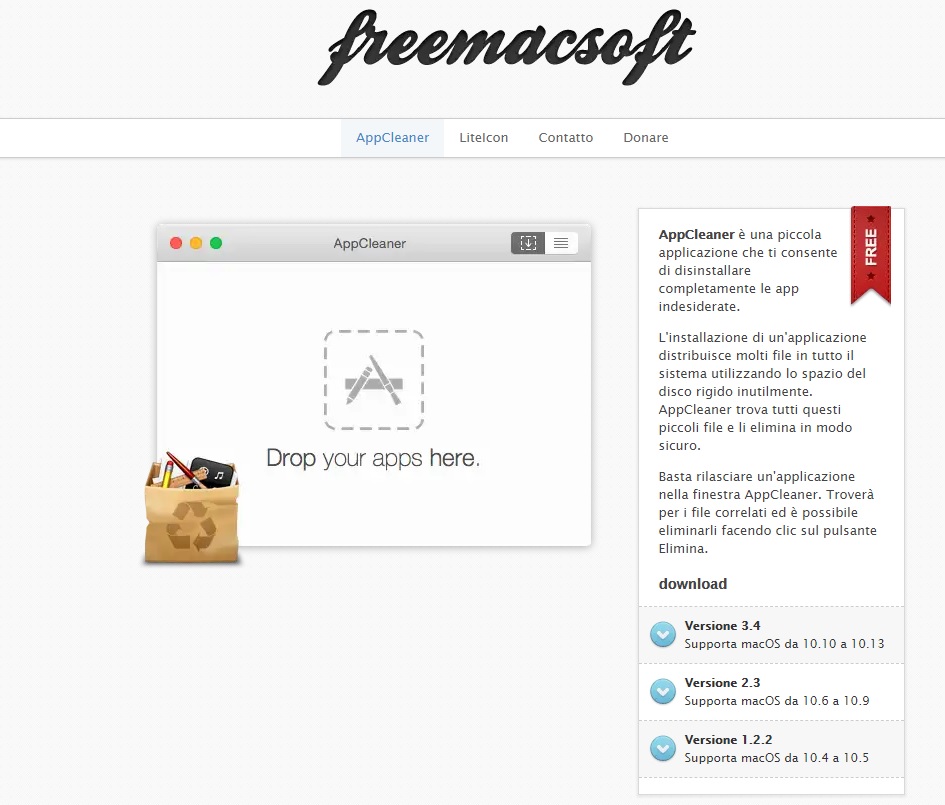
Una volta scaricato il file per installarlo, basterà semplicemente trascinare l’icona all’intero della cartella Applicazioni e si avvierà l’installazione.
Una volta completata, dovrai avviare AppCleaner e per poter cancellare ogni traccia dell’applicazione che vuoi disinstallare, dovrai prendere l’icona di quest’ultima e collocarla all’interno di AppCleaner; infine dovrai cliccare sul tasto Rimuovi.
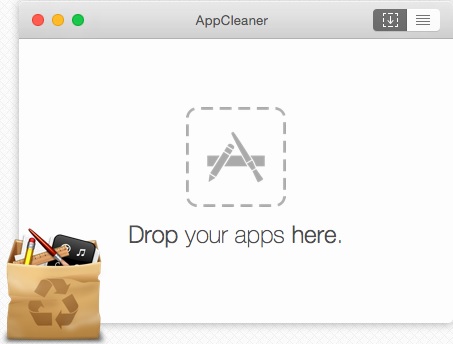
Anche qui ti verrà richiesta la password del tuo account Apple, inseriscila e completa la procedura di disinstallazione.
Un piccolo tips. L’applicazione AppCleaner riesce a riconoscere i programmi che non dovresti cancellare, quelli che fanno parte del sistema operativo per intenderci.
Quindi nel caso avessi paura, di fare qualche pazzia, stai tranquillo che impostando e spuntando le voci, all’interno delle impostazioni, potrai proteggere le app di sistema.
Conclusioni
Ti ho mostrato come disinstallare un programma da Mac, ti ho fatto vedere anche come eliminare qualsiasi traccia delle app che hai deciso di disinstallare.
Le procedure che ti ho mostrato credo siano le più semplici e dirette da adottare.
Quello che ti consiglio è utilizzare questi consigli per eliminare applicazioni Mac senza installare programmi esterni che potrebbero appesantire il sistema.
In questo caso non installerai nulla, a pare il programma per la rimozione dei file residui, che comunque è da considerare un qualcosa di facoltativo e non obbligatorio.
Lascia un commento